Configuración del Router D-Link modelo DAP-2553



Autores: Pablo Cuartero Martínez, Pedro Juan Sáez Fajardo, Jose Javier Sevilla Parra.
Tabla de datos del router

Descarga de manual
Para la descarga del manual debemos entrar aquí y entraremos en la siguiente página:

Ahora debemos pulsar en el botón de descarga rodeado de rojo situado en la esquina superior derecha y el archivo comenzará el proceso de descarga.

Antes de comenzar la configuración de router
Conectaremos el router a la red eléctrica mediante el adaptador de corriente en la ranura de la derecha y el otro extremo a la red electrica en un enchufe y el puerto ''LAN''(conector situado a la izquierda) al PC mediante un cable Ethernet.



NOTA: nosotros hemos tenido que conectar a un adaptador RJ-45 a USB porque el portatil no incluye un puerto RJ-45, para ordenadores que si lo incluyen se enchufa directamente. El puerto en cuestión es el mostrado en la siguiente imagen:

Antes de comenzar la configuración, hay que resetear el router para que quede con la configuración y ajustes de fábrica. Para ello, introduciremos un clip en la ranura ''Reset'' (ranura situada entre el puerto ''LAN'' y la ranura de conexión del adaptador de corriente) que se muestra en la imágen y notaremos un ''click'', esto ocurre porque hay un botón el cual tendremos que mantener pulsado con el clip de 10 a 15 segundos.

NOTA: toda la configuración se llevará a cabo en el sistema operativo WINDOWS 10.
Asignación de puerta de enlace para el router
Para asignar la dirección de puerta de enlace debemos seguir los siguientes pasos:
1. Abrir la configuración de windows 10 escribiendo en la barra de búsqueda ‘’configuración’’ y damos click en la aplicación ‘’configuración’’
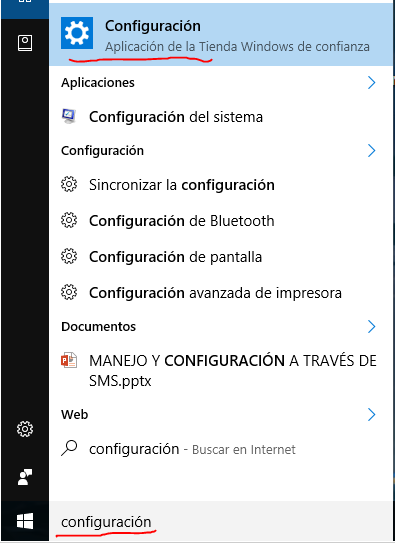
2. Escribiremos ‘’Cambiar configuración de Ethernet’’ en la barra de búsqueda y hacemos click en la única opción que sale:
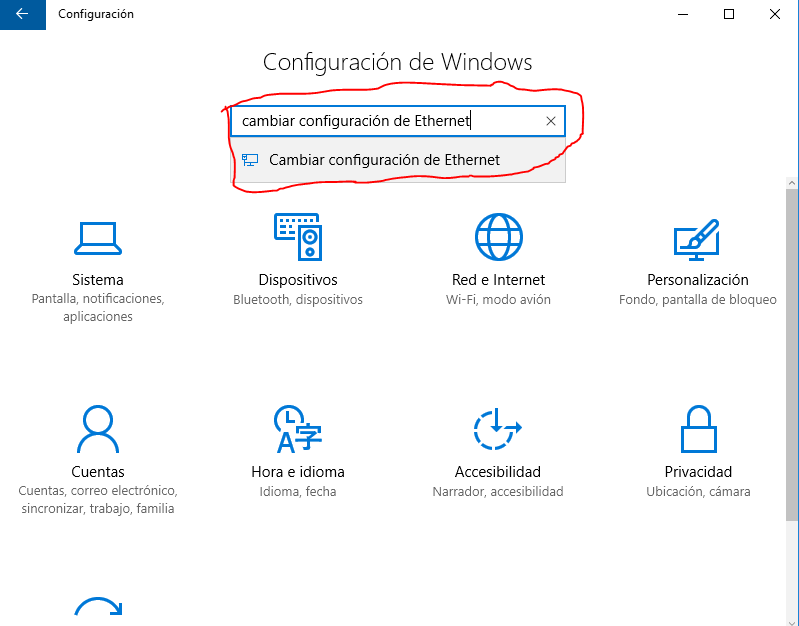
3. Hacemos click en ‘’Cambiar opciones del adaptador’’

4. Llevamos el ratón al icono ‘’Ethernet’’ y con el ratón encima de éste pulsaremos el botón derecho del ratón y seguidamente el izquierdo en propiedades.
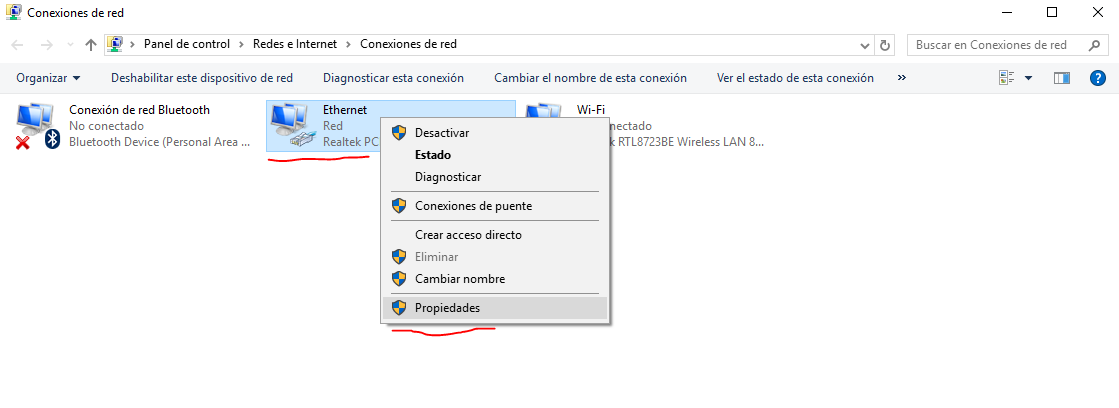
5. En la ventana emergente, buscamos hacemos click en ‘’Protocolo de internet versión 4 (TCP/IPv4) y hacemos click en ‘’Propiedades’’.
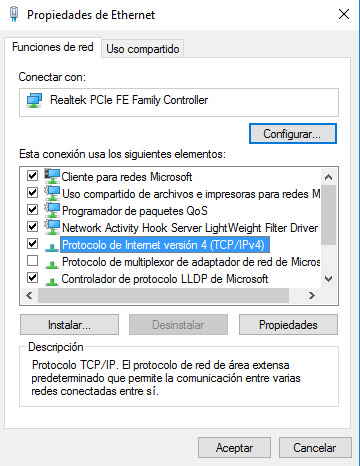
Aparecerá la siguiente pantalla:
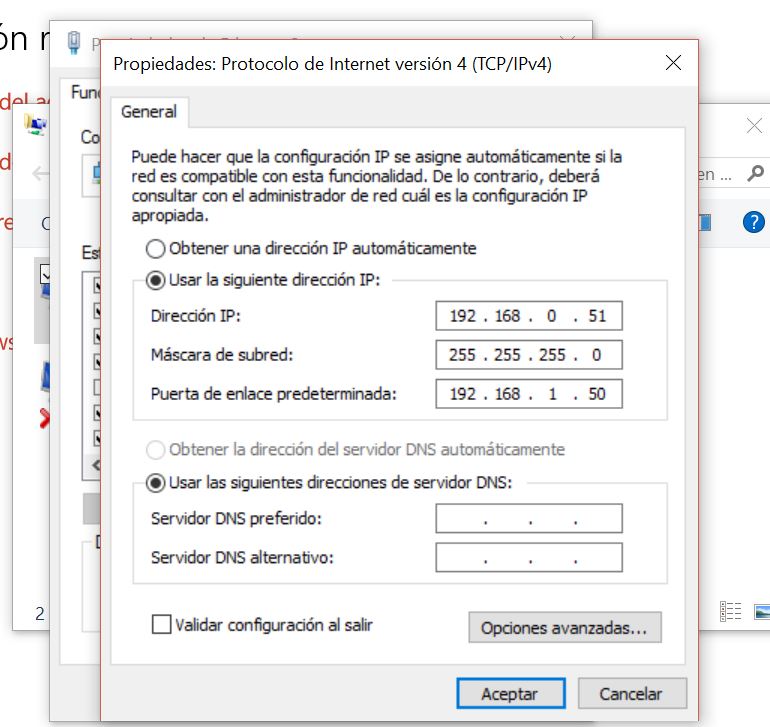
La Dirección IP corresponde a la de nuestro PC y le asignaremos 192.168.0.51 (los 3 primeros dígitos deberán ser iguales a los de la puerta de enlace para que el router y el PC se puedan comunicar).
La máscara de subred será 255.255.255.0 que es la dirección predeterminada.
En puerta de enlace escribiremos la que, según el manual, es 192.168.0.50 y pulsaremos en ''aceptar''.
Ahora debemos comprobar si hemos configurado correctamente la dirección IP y la puerta de enlace, para ello, abrimos el navegador web y escribimos la dirección de puerta de enlace predeterminada (192.168.0.50) y pulsamos la tecla ''intro'' y, si lo hemos configurado bien, debería aparecer la siguiente pantalla:
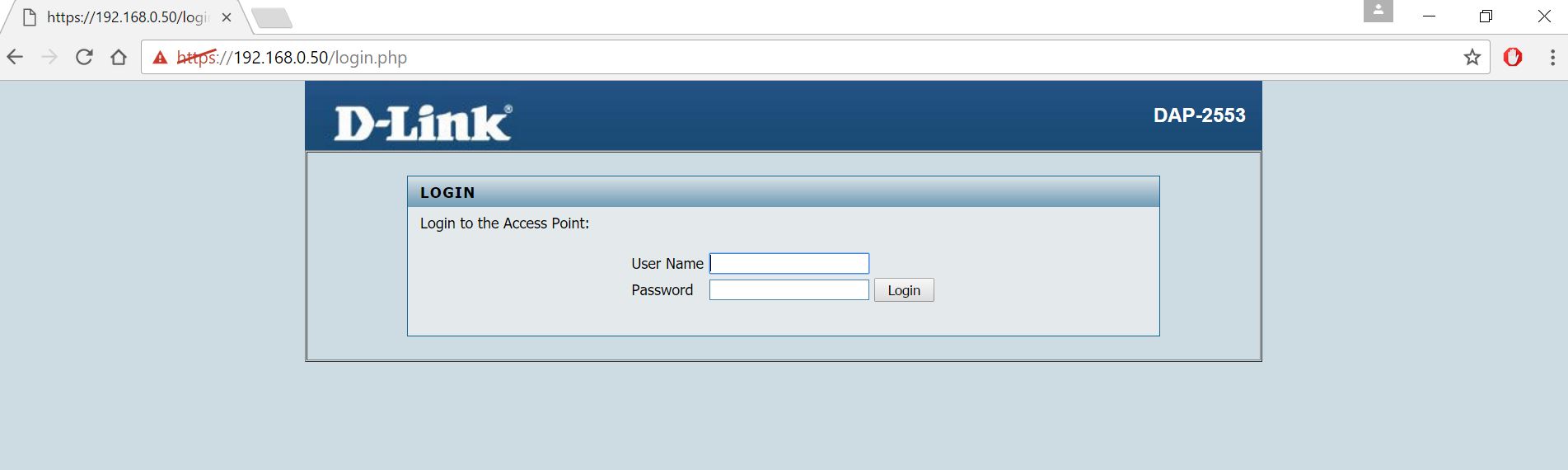
Comprobación de versión de software
Primero debemos saber la versión de software de nuestro router, para ello seguiremos los siguientes pasos:
1.Ponemos la dirección de la puerta de enlace predeterminada en el navegador y nos llevará al logging del router.
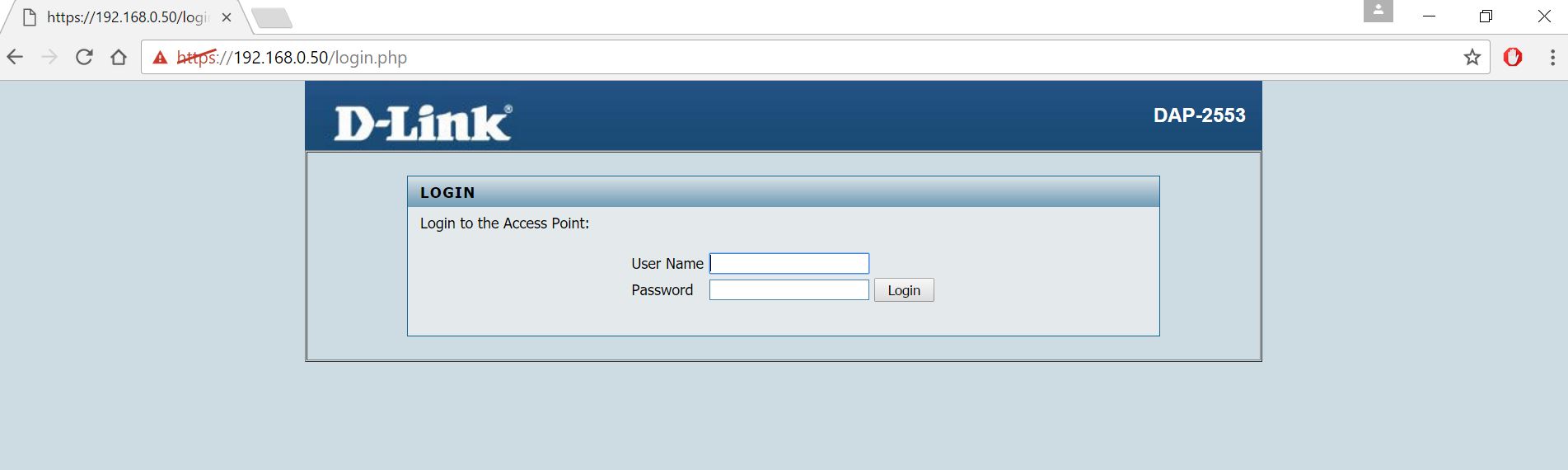
Ponemos en usuario: "Admin" y dejamos en blanco el cuadro de la contraseña.
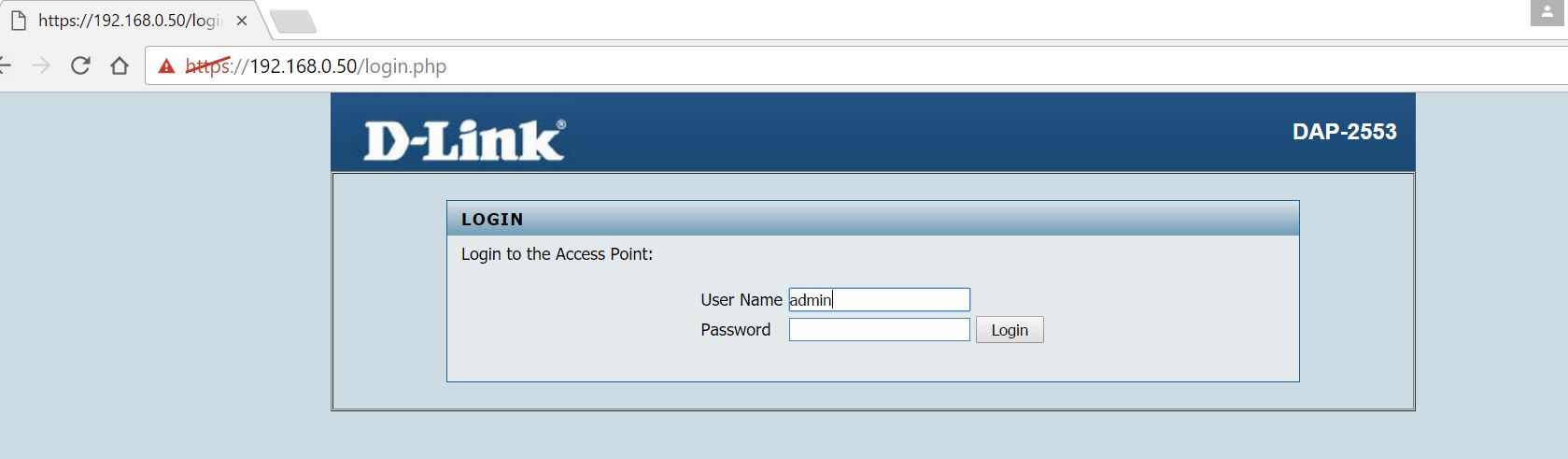
Y entraremos a la página de configuración del router.
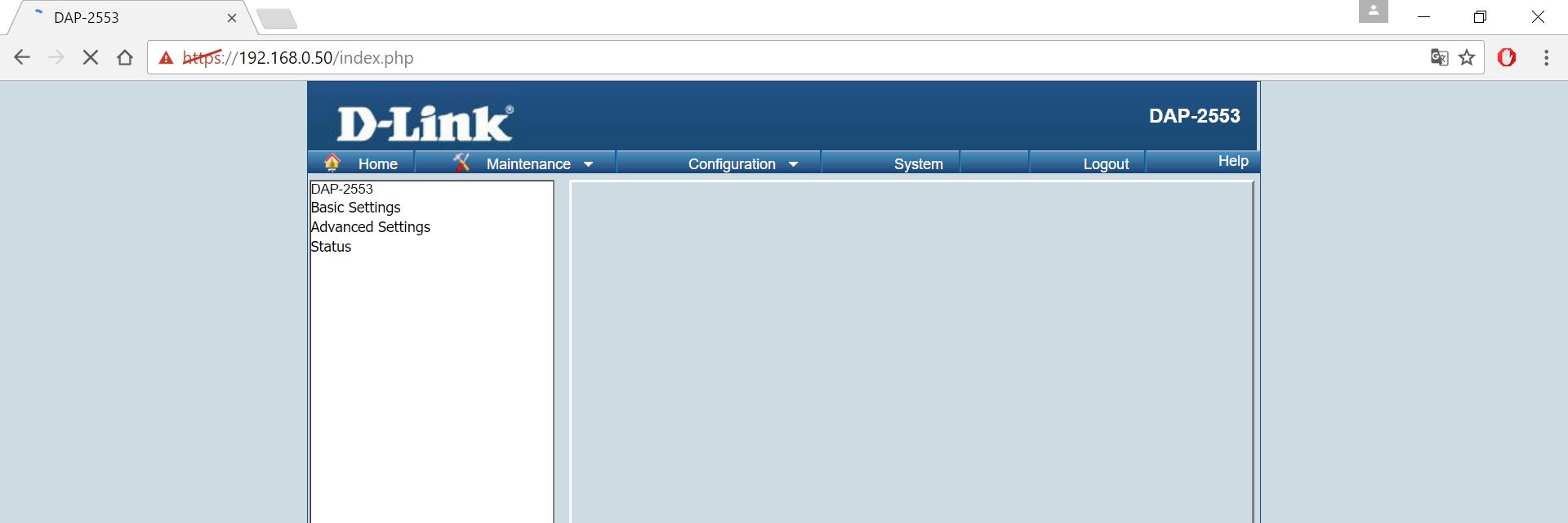
Le damos a status, luego a "device information", para poder ver la versión del firmware.
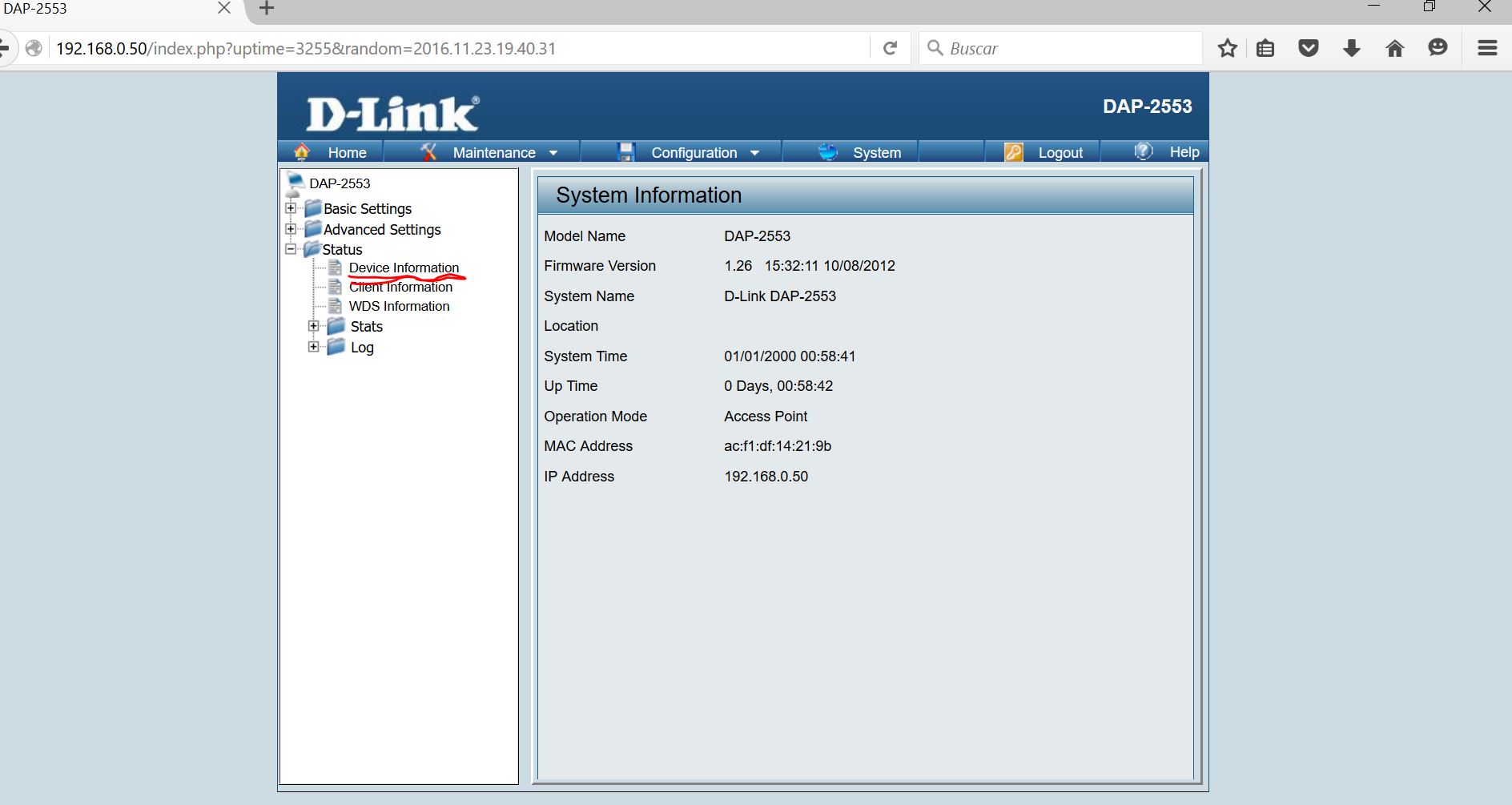
2. Ahora debemos comprobar si el firmware del dispositivo está actualizado. Para ello debemos entrar en la página web oficial del fabricante y mirar las distintas versiones y, en caso de que la haya procederemos a descargar el firmware. Para descargar la última actualización de firmware del router D-Link DAP-2553 entraremos a la siguiente página: Página oficial de soporte D-Link
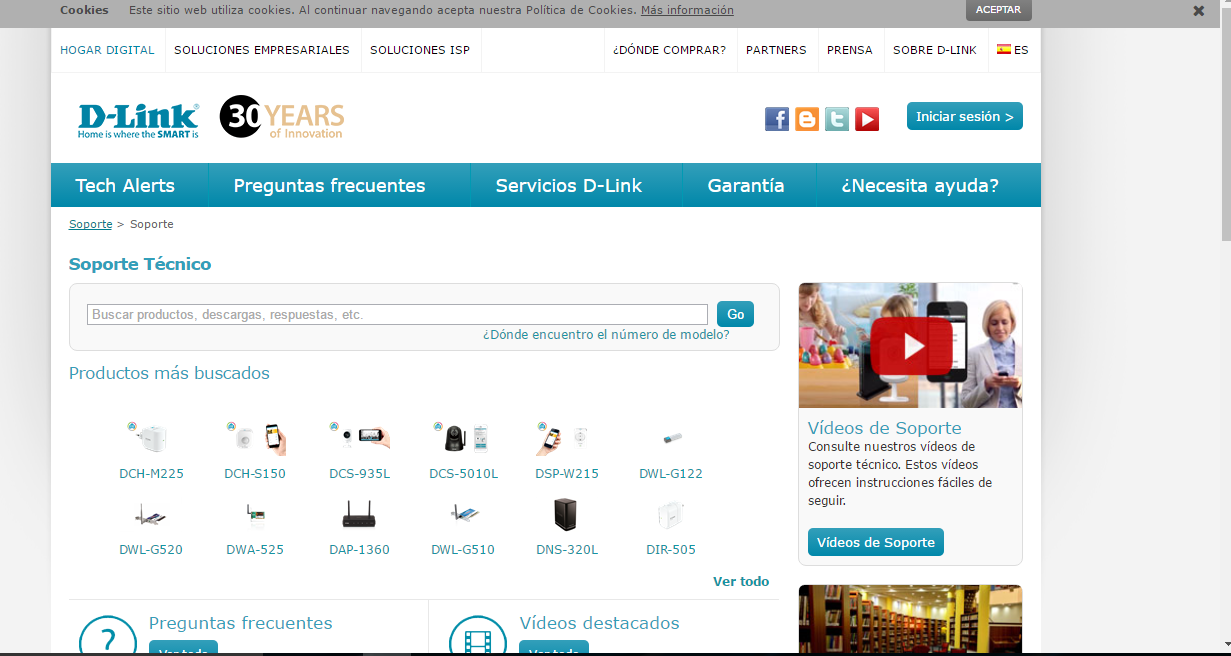
3. Una vez dentro del sitio, en la barra de búsqueda, escribiremos el modelo de nuestro router y pulsamos la tecla ‘’intro’’.el cual se puede encontrar en la parte frontal del dispositivo a la derecha o debajo de éste en la parte superior derecha:


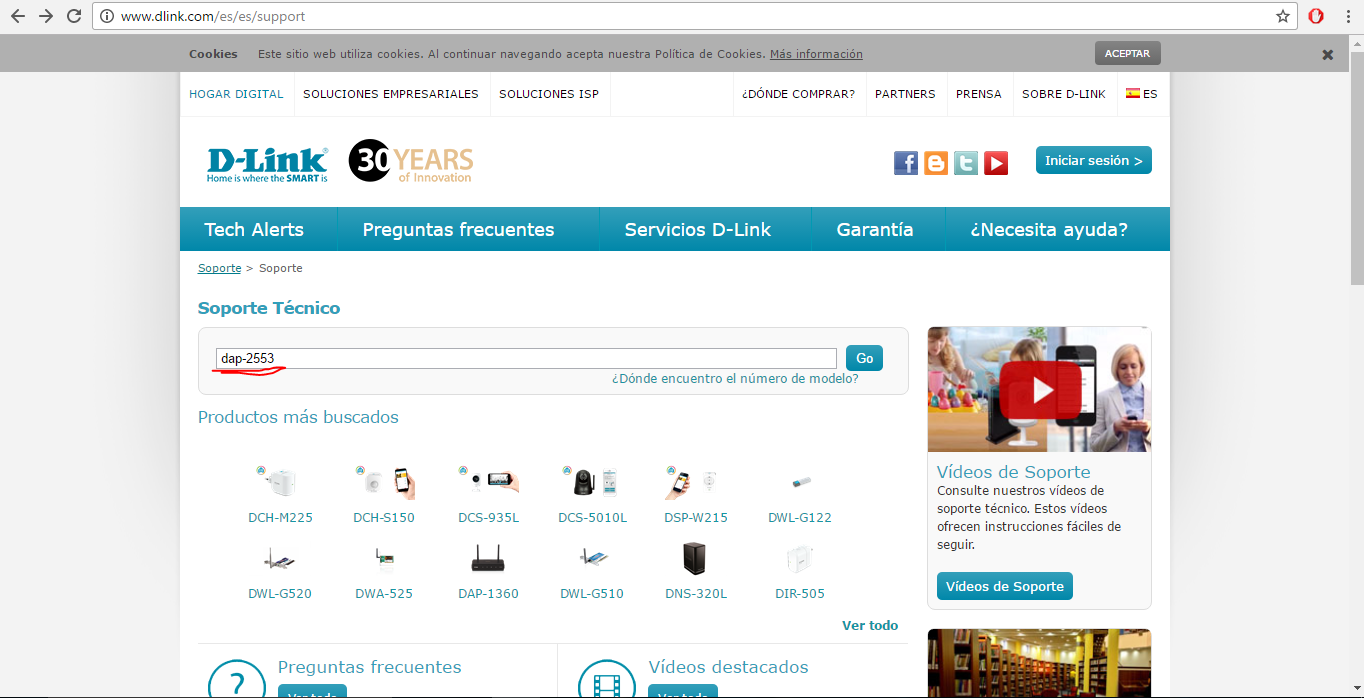
4. Elegiremos la primera opción la cual corresponde a nuestro modelo de router:
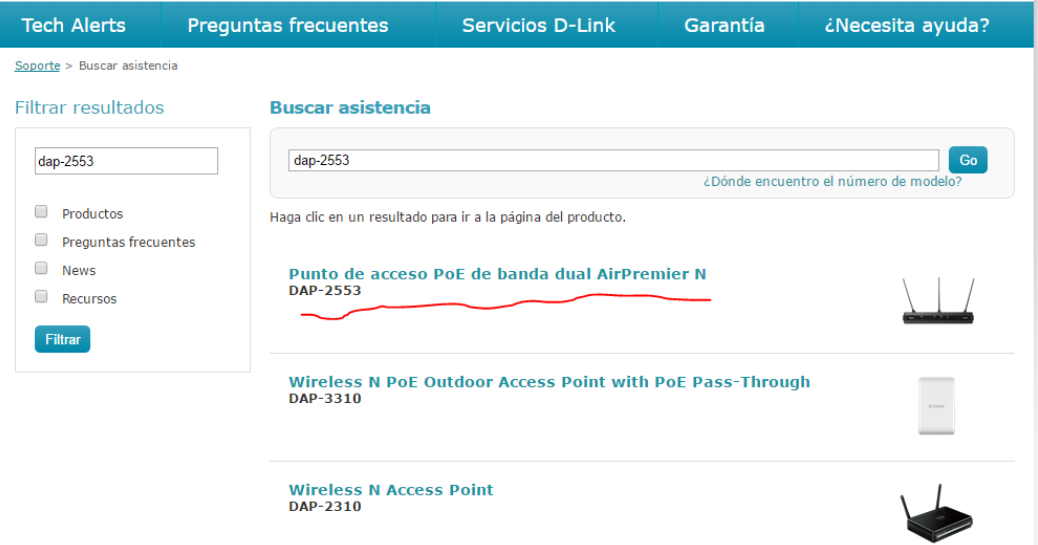
5. Seleccionamos la pestaña ‘’descargas’’ y elegimos la revisión de nuestro router (A o B) la cual aparece en la pegatina de la parte inferior:
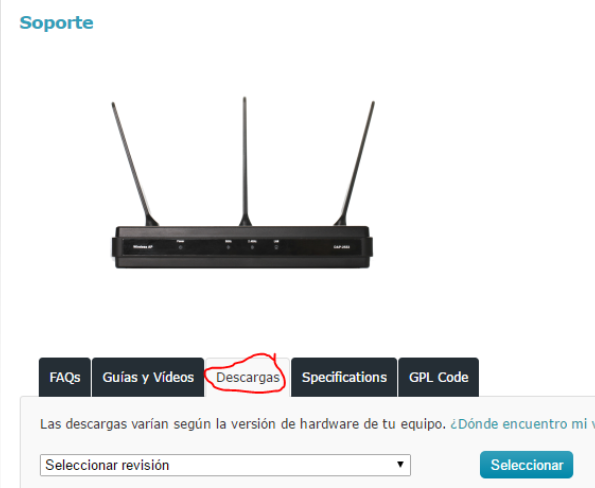

6. En nuestro caso, la revisión de nuestro router es la ‘’A’’ la elegimos y pulsamos en ‘’seleccionar’’.
7. Nos desplazamos hacia abajo en la página hasta llegar a la sección Firmware. En el desplegable marcado en rojo seleccionamos la última versión de firmware y pulsamos en ‘’descargar’’ y empezará la descargar del archivo que utilizaremos para la posterior actualización del software del dispositivo router.
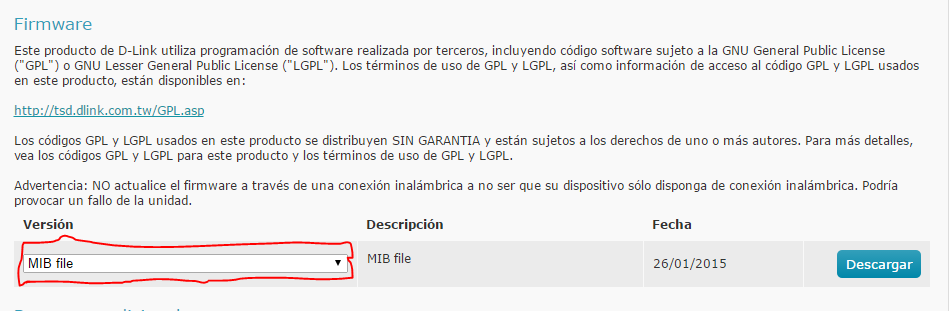
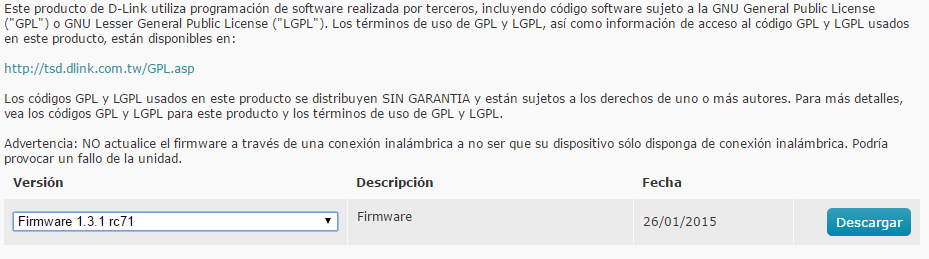
8. Descomprimimos el archivo zip del firmware.
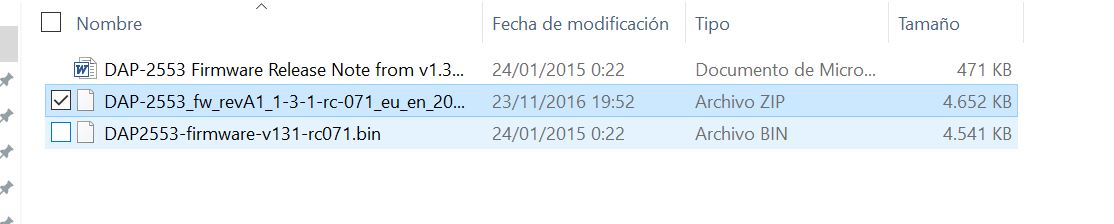
9. Volvemos al explorador web donde teníamos abierta la configuración del router:
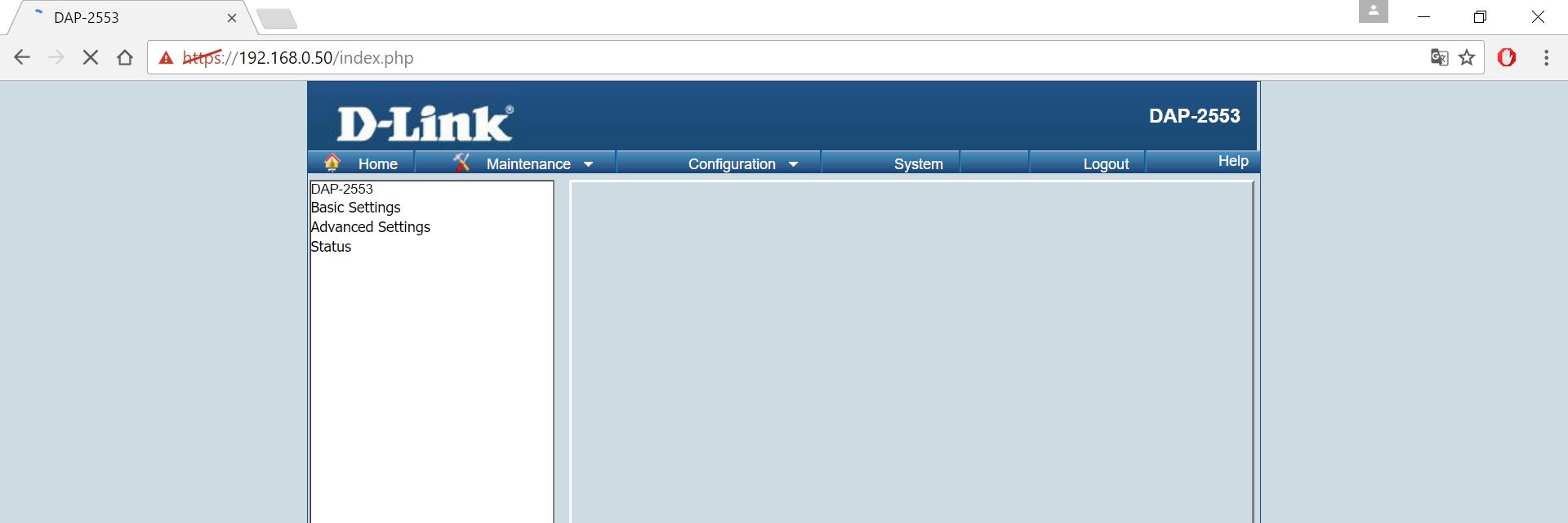
10. Vamos con el ratón a "Maintenance" y luego a "Firmware and SLL Certification Upload".
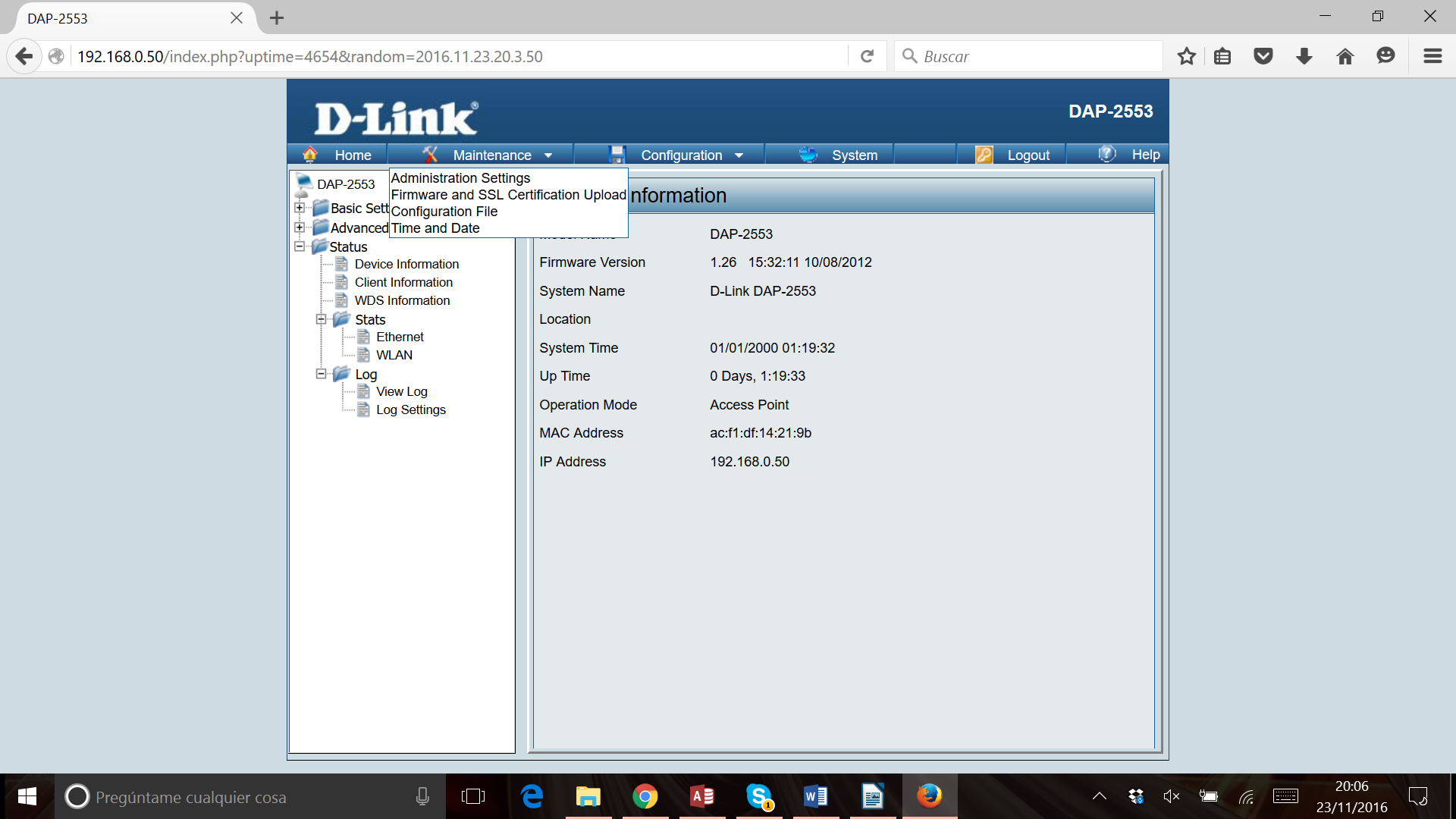
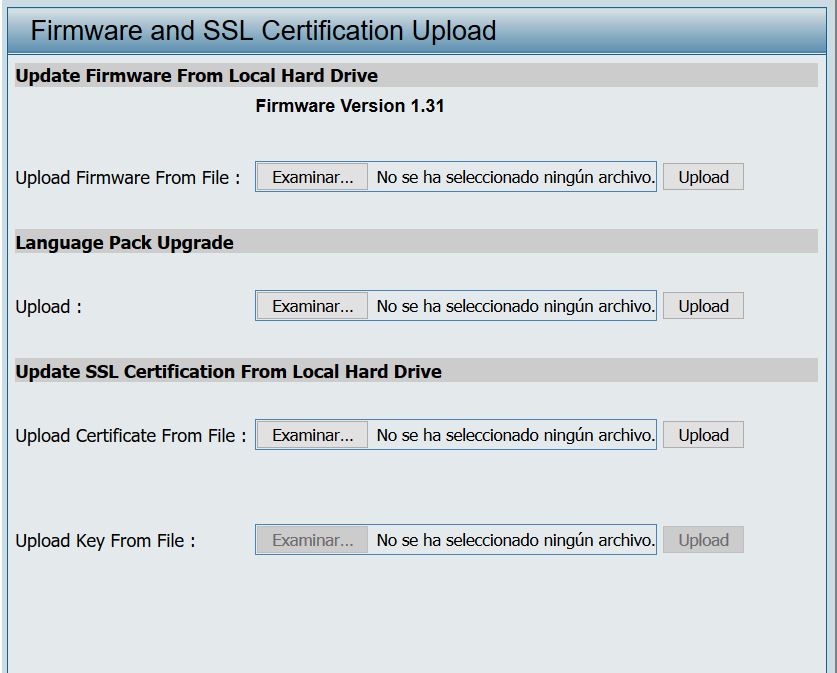
11. Hacemos click en ''examinar'' y buscamos la carpeta donde hayamos descomprimido el firmware y finalmente pullsamos ''upload'' para cargarlo en el router y comenzará la instalación del firmware actualizado en el dispositivo, una vez instalado el dispositivo se reiniciará.
NOTA: no desconectar el router de la corriente durante el proceso de instalación, ya que, el aparato podría quedar inutilizado
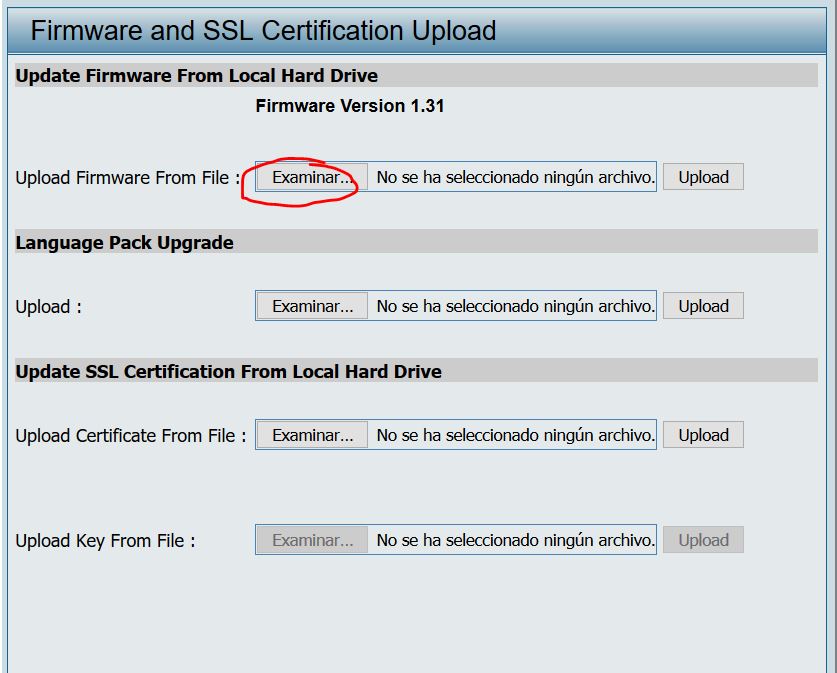
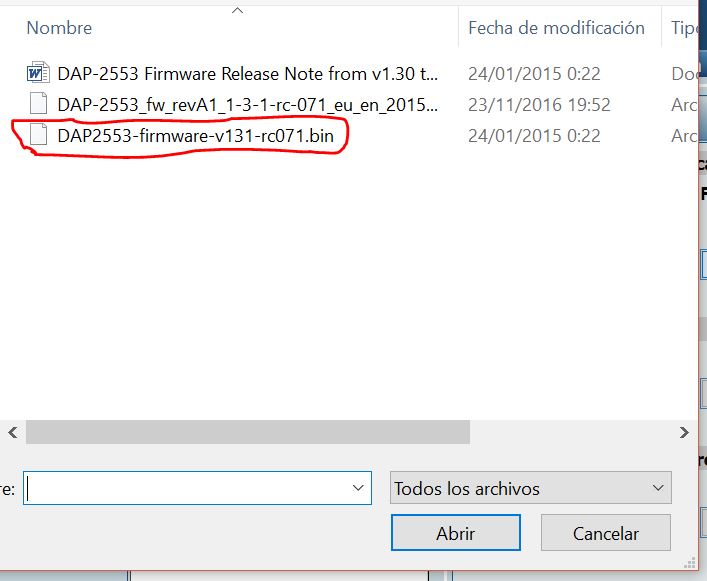
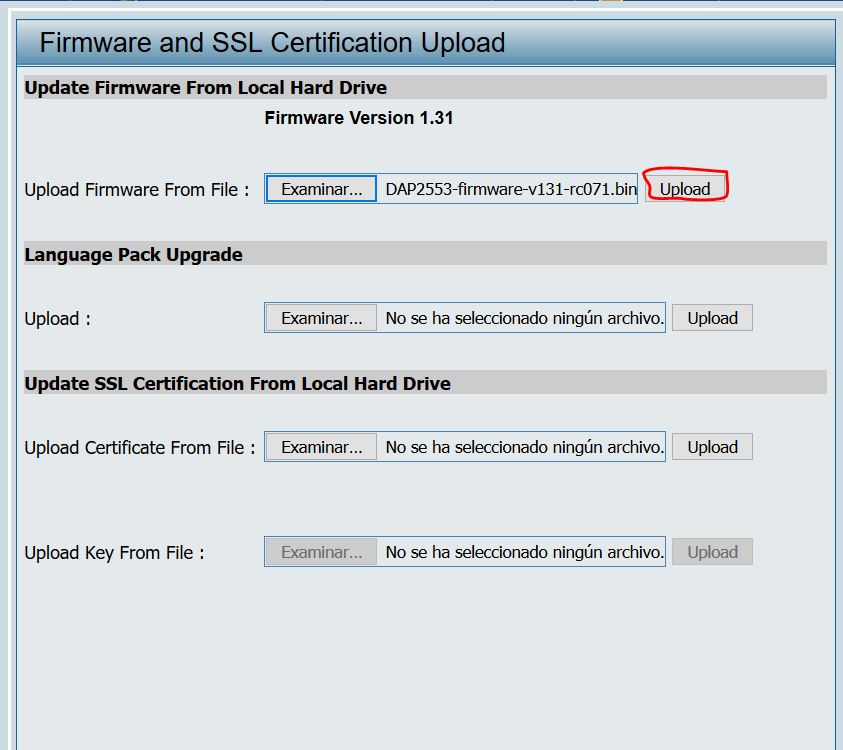
NOTA: no desconectar el router de la corriente durante el proceso de instalación, ya que, el aparato podría quedar inutilizado
Cambiar nombre de usuario y contraseña de acceso al router
Para cambiar el nombre de usuario y la contraseña para entrar al router, primero debemos ir a "Administración Settings".
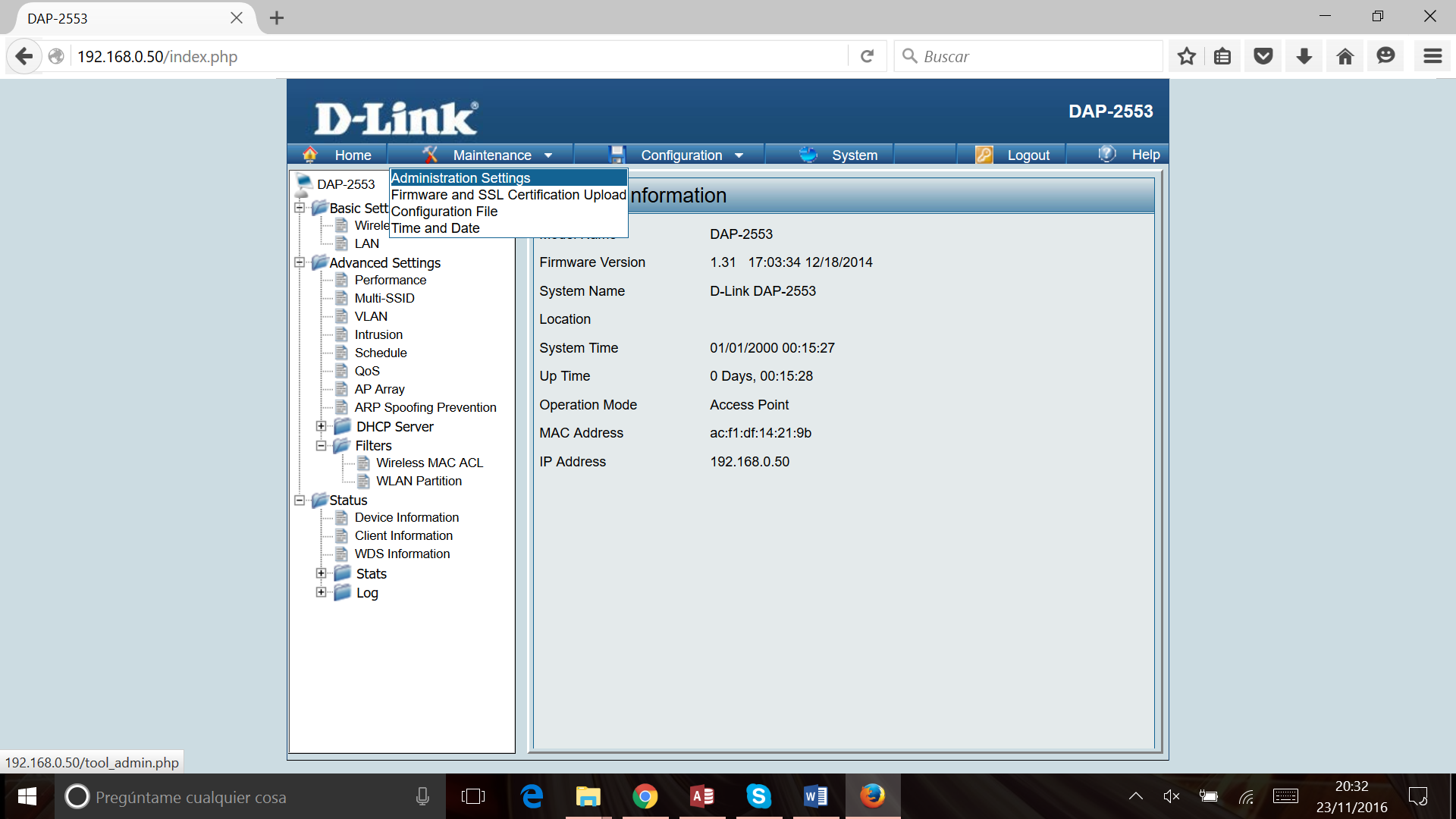
Al darle a "Login Settings" podremos cambiar el usuario y la contraseña. El usuario será: "ELCA" y la contraseña: "elca-2017". guardamos los datos, y salimos de la página del router.
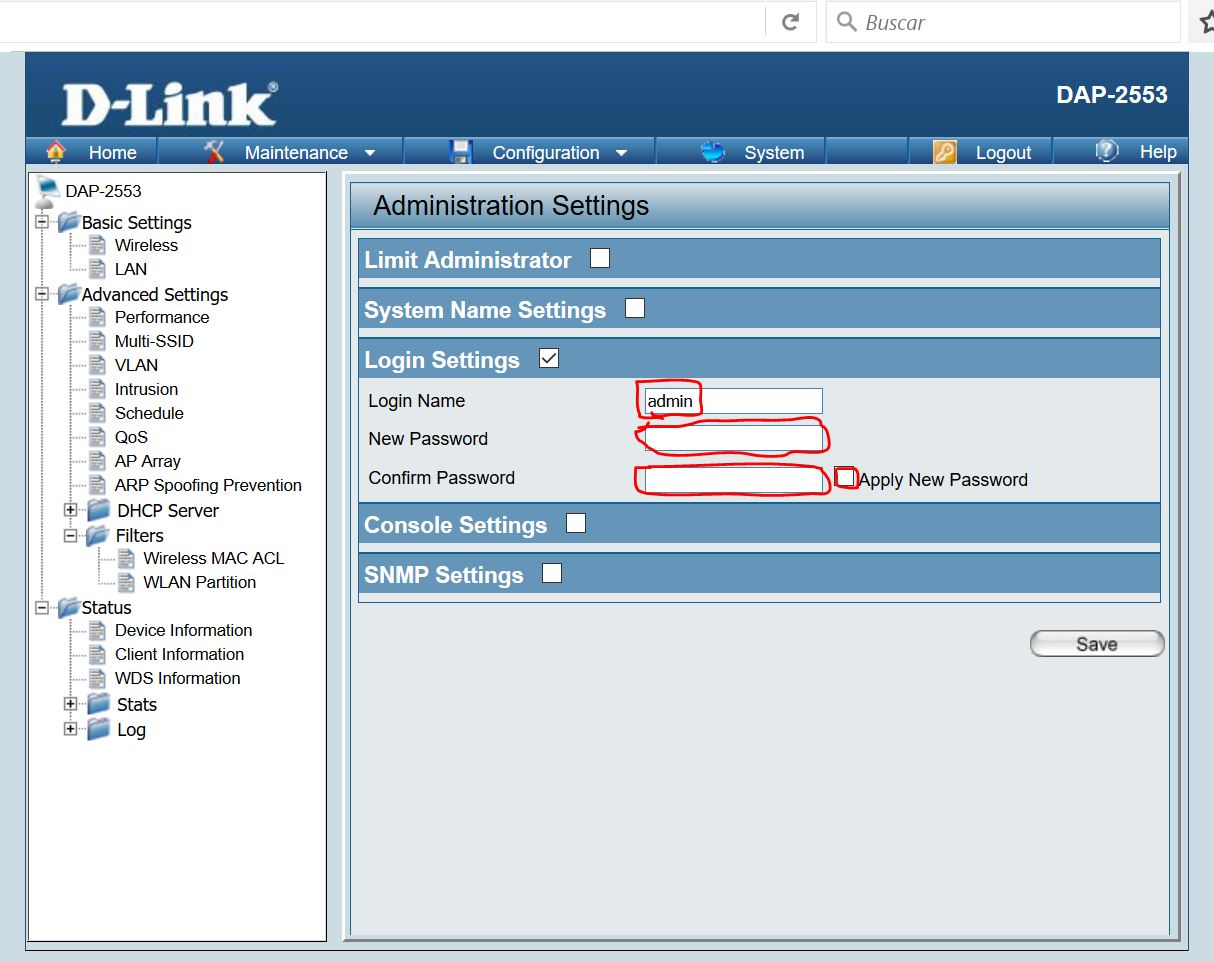
A continuación pulsaremos en ''System'' y daremos click en ''Save and restart'' y esperaremos 60 segundos

Aparecerá la pantalla de carga del router y pondremos los datos para entrar.
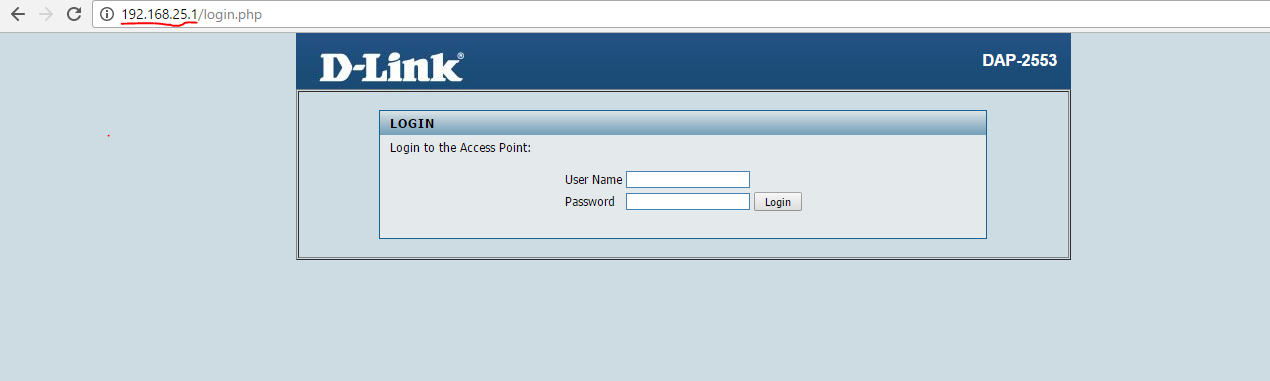
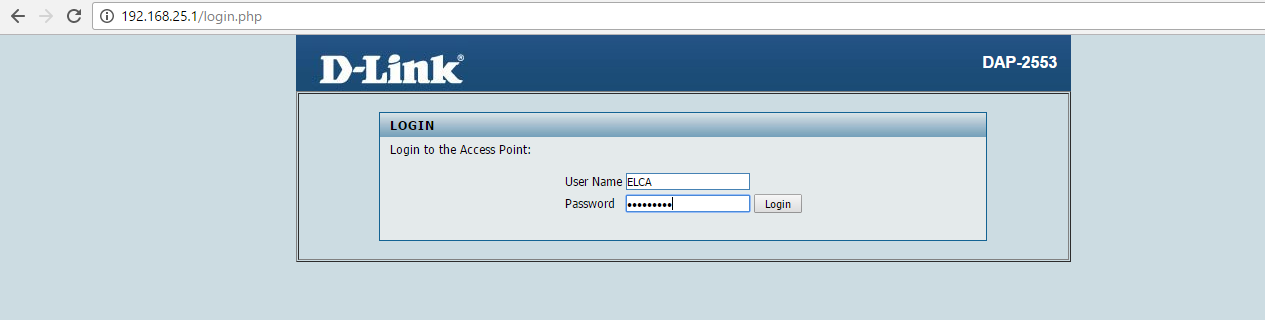
Cambiar dirección IP del router
1. Abrimos el navegador y escribimos la IP de nuestro router. En este caso 192.168.0.50.
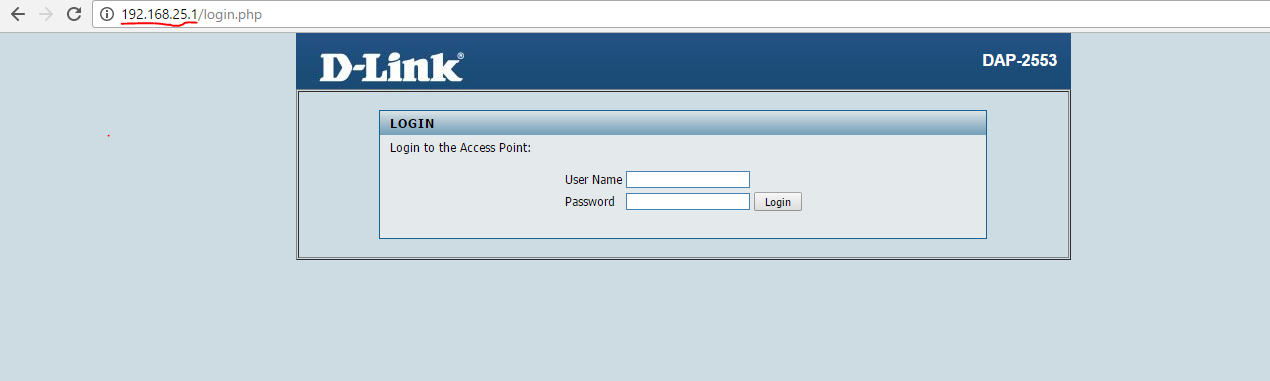
2. Escribimos el usuario y la contraseña que configuramos anteriormente en las casillas ‘’User Name’’ y ‘’Password’’ respectivamente.
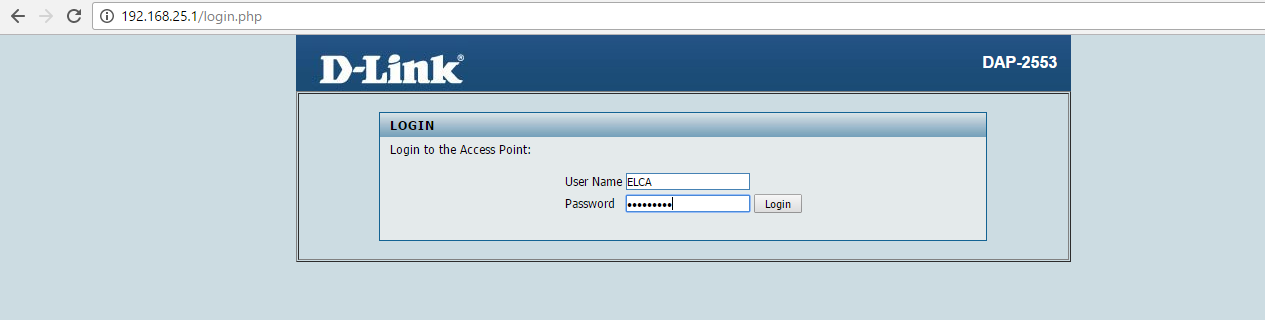
3. Una vez en la siguiente ventana hacemos click en ‘’Basic Settings’’ y luego en ‘’LAN’’.
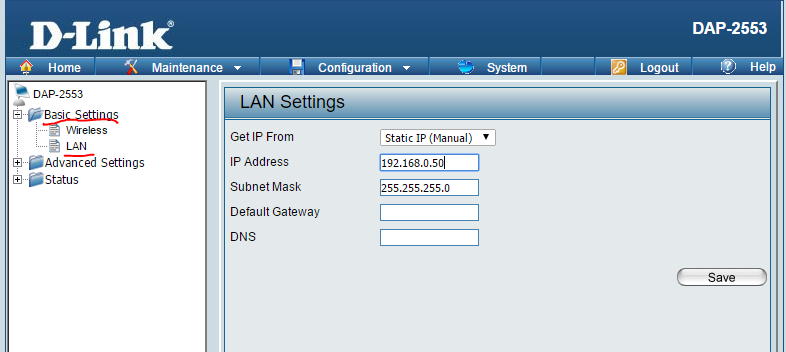
4. En la casilla ‘’IP Address’’ borraremos la dirección actual del router y escribiremos la nueva IP que queremos dar al Router (192.168.25.1 en nuestro caso) y hacemos click en ‘’Save’’. A continuación pulsaremos en ''System'' y daremos click en ''Save and restart'' y esperaremos 60 segundos.
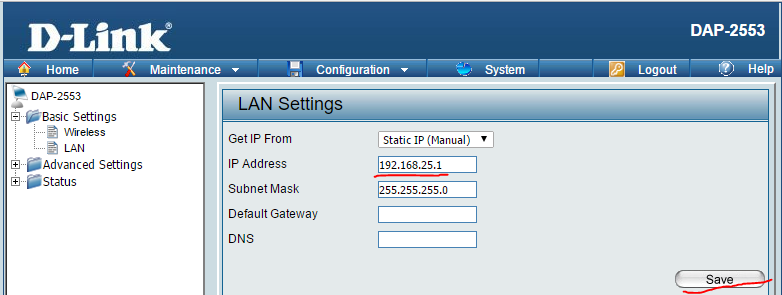

5. Ahora hay un problema; el segmento de red del router no coincidirá con el de la IP de nuestro ordenador, por lo tanto, habrá que asignarle el mismo segmento de red (192.168.25.X). abriremos la configuración de windows 10 escribiendo en la barra de búsqueda ‘’configuración’’ y damos click en la aplicación ‘’configuración’’:
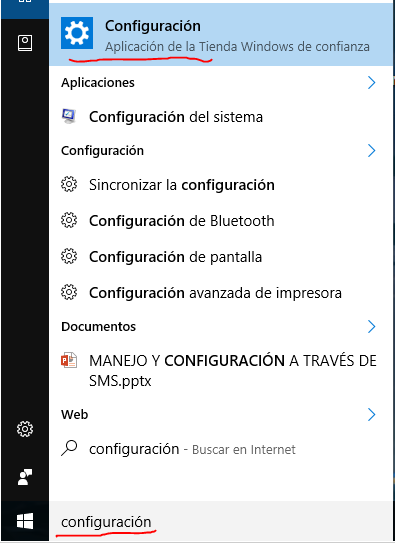
6. Escribiremos ‘’Cambiar configuración de Ethernet’’ en la barra de búsqueda y hacemos click en la única opción que sale:
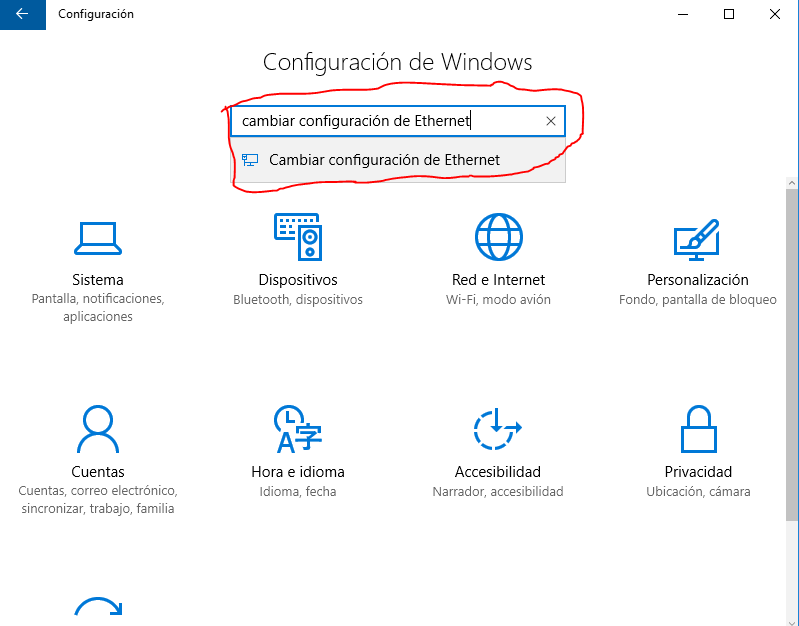
7. Hacemos click en ‘’Cambiar opciones del adaptador’’

8. Llevamos el ratón al icono ‘’Ethernet’’ y con el ratón encima de éste pulsaremos el botón derecho del ratón y seguidamente el izquierdo en propiedades.
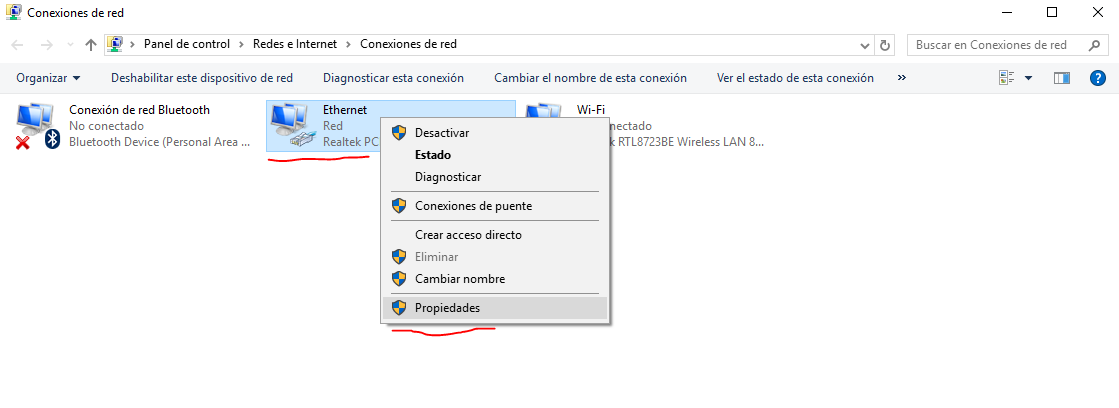
9. En la ventana emergente, buscamos hacemos click en ‘’Protocolo de internet versión 4 (TCP/IPv4) y hacemos click en ‘’Propiedades’’.
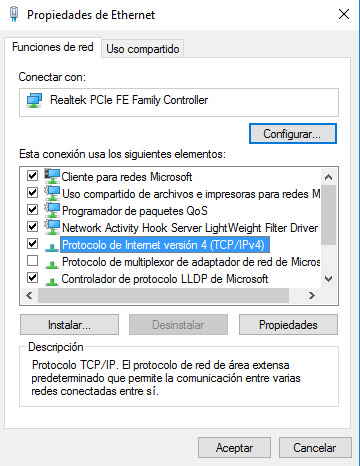
10. La ‘’Dirección IP’’ corresponde a la IP estática de nuestro PC/Portatil (en nuestro caso escribiremos 192.168.25.68). Los 3 primeros ‘’segmentos’’ deben coincidir con la IP que escribimos para el router (el último debe ser distinto al de cualquier equipo conectado a la red). La ‘’Máscara de subred’’ debe ser 255.255.255.0. En puerta de enlace pondremos 192.168.25.1.
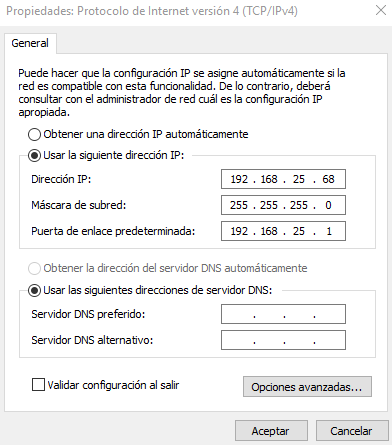
NOTA: Si La dirección IP del ordenador y la dirección IP de la puerta de enlace tiene alguno de los 3 primeros segmentos diferente, saltará una ventana diciendo que no están en el mismo segmento.
11. Ahora resta comprobar si la configuración de las direcciones se ha hecho bien. Para ello escribiremos la dirección IP que pusimos al router en el explorador web y pulsaremos la tecla ''intro''. Si entra estará configurado correctamente. En caso de que no funcione habrá que repasar el tutorial de nuevo.